Spis treści

Om du installerar Windows-system som Windows 10/8/7 men fick felmeddelandet "Den valda disken är av GPT-partitionsstil...", håll dig lugn. Den här sidan innehåller två direkta lösningar på hur man konverterar GPT till MBR utan Windows OS. Följ upp någon av metoderna här för att bli av med den på egen hand:
# 1. Konvertera GPT till MBR utan operativsystem via startbar USB-enhet
# 2. Konvertera GPT till MBR utan operativsystem med CMD
Frågor och svar: Konvertera GPT till MBR utan operativsystem
Håll dig lugn om du har ett liknande problem som anges här:
| Fråga 1: Kan jag konvertera GPT till MBR utan ett operativsystem? | Fråga 2: Det går inte att installera Windows på en gammal disk, systemet fick ett felmeddelande som sa: "Den valda disken är av GPT-partitionsstilen", och det vägrade formatera partitionen. Hur konverterar jag GPT till MBR utan OS? |
| Svar: Svaret är Ja. Det är möjligt att konvertera en disk från MBR till GPT även om din PC inte kan starta från disken eftersom det inte finns något operativsystem. | Svar: Anledningen till att vissa användare inte tillåts installera Windows på GPT är att din dator inte stöder UEFI-start. |
Anledningarna till att konvertera GPT till MBR kan vara olika, inklusive:
- ✔️ 32-bitars Windows-operativsystemet kan bara starta från en MBR-disk;
- ✔️ Datorns moderkort stöder inte UEFI/EFI-läge;
- ✔️Operativsystemet du vill använda är Windows XP eller ännu äldre;
- ✔️Felmeddelande säger "Den valda disken är av GPT-partitionsstilen" när du försöker installera Windows;
Vanligtvis, när din PC är startbar, kan du direkt konvertera GPT till MBR genom att använda Diskhantering eller CMD. Men att byta partitionsstil från GPT till MBR utan ett Windows-system installerat på din dator är inte längre en enkel uppgift. Pålitlig programvara för partitionshantering som EaseUS Partition Master är en perfekt lösning för icke-tekniska användare att följa (tillgänglig i GUide 1).
Erfarna Windows-ägare kan hoppa för att följa den andra guiden för att lära sig hur man konverterar GPT till MBR utan OS via CMD i Guide 2. Glöm inte heller att dela den här sidan online för att hjälpa fler människor att byta sin disk från GPT till MBR utan OS:
#1. Konvertera GPT till MBR utan operativsystem via startbar USB
Professionell programvara för partitionshantering - EaseUS Partition Master gör att du kan konvertera GPT till MBR utan Windows OS på din dator i två steg.
Skapa först en startbar disk (via USB-disk eller CD) på en annan frisk dator, anslut sedan den startbara USB-enheten till måldatorn och starta datorn från USB-startdisken.
För det andra, kör EaseUS-partitionshanteraren för att konvertera GPT till MBR utan åtkomst till operativsystemet. Ingen dataförlust kommer att ske under processen!
Kontrollera de detaljerade stegen:
Steg 1. Anslut en tom USB-enhet till din dator och starta EaseUS Partition Master. Gå till Bootable Media, välj "Create bootable media" och klicka på "Next" för att fortsätta.

Steg 2. Skapa EaseUS Partition Master startbar enhet.
Välj USB och klicka på "Skapa" för att skapa EaseUS startbara media till din USB-enhet.

Steg 3. Anslut den startbara WinPE-skivan till måldatorn och ställ in att starta den från EaseUS USB-startbar media.
Starta om datorn och tryck på F2/Del för att komma in i BIOS. Ställ in att starta datorn från "Flyttbara enheter" (startbar USB-disk) bortom hårddisken. Tryck på "F10" för att spara och avsluta.
Steg 4. När datorn går in i EaseUS Partition Master, gå till Disk Converter och välj "Konvertera GPT till MBR", klicka på "Nästa" för att fortsätta.

Steg 5. Välj mål-GPT-disken som du vill konvertera till MBR och klicka på "Konvertera" för att starta konverteringen.

Förutom diskkonverteringen stöder EaseUS Partition Master även konvertering av FAT till NTFS och konvertering av en logisk partition till primär eller primär partition till logisk.
#2. Konvertera GPT till MBR utan operativsystem med CMD
När det gäller skickliga datoranvändare som inte vill använda en tredjepartsprogramvara för partitionshantering, kan du konvertera GPT till MBR under Windows-installationen med CMD-kommandot.
- Varning
- Om du använder Diskpart CMD-kommandot för att konvertera GPT till MBR, kommer det att radera alla partitioner med data på disken. Säkerhetskopiera därför data utan att starta upp Windows i förväg.
- För att konvertera GPT till MBR utan operativsystem och dataförlust är det bästa sättet att använda EaseUS Partition Master med startbar USB för hjälp.
Om du installerar om eller nyinstallerar Windows och behöver konvertera GPT till MBR, följ nästa steg för att slutföra uppgiften:
Steg 1. Plugga in Windows installations-CD/DVD och börja installera Windows. Under tiden trycker du på Skift + F10 för att öppna kommandotolksfönstret.
Steg 2. Skriv diskpart i cmd och tryck på Enter. Klicka på "Ja" för att öppna Diskpart.
Steg 3. Skriv listdisk och tryck på "Enter". Notera disknumret som du vill konvertera till MBR.
Steg 4. Skriv select disk 1 (Ersätt 1 med disknumret för den disk du behöver konvertera).
Steg 5. Skriv clean och tryck på "Enter". Det kommer att radera alla partitioner och data på disken. Se till att du har gjort en säkerhetskopia.
Steg 6. Skriv convert mbr tryck "Enter". Det kommer att konvertera den tomma GPT-partitionsstilen till MBR.
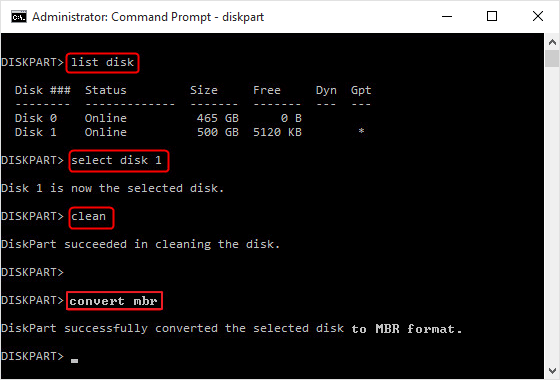
Efter detta kan du fortsätta att installera Windows på din konverterade MBR-disk genom att följa instruktionerna på skärmen på din dator.
Bonustips: Konvertera MBR till GPT utan operativsystem
Vid sidan av hur man konverterar GPT till MBR utan Windows OS, är en annan stor begäran hur man konverterar MBR till GPT utan operativsystemet. När du försöker skapa fler än fyra primära partitioner på din disk, utnyttjar en disk med mer än 2 TB utrymme till fullo eller installerar Windows på ett EFI-system, allt detta kräver att du gör din måldisk i GPT-partitionsstil.
För att göra det kan du använda samma tillvägagångssätt i den här artikeln för att få hjälp. Återigen, konvertering med Diskpart tar bort partitioner och data på din disk.
✅För att undvika dataförlust kan du antingen säkerhetskopiera data i förväg eller använda EaseUS Partition Master för hjälp.
- Om du bestämmer dig för att låta EaseUS-programvara för partitionshanterare hjälpa till, här är de detaljerade stegen för att konvertera MBR till GPT utan operativsystem:
Kom också ihåg att när du inte kan starta upp operativsystemet, bör den startbara USB-proceduren göras på en annan frisk dator.
Steg 1. Anslut ett tomt USB-minne eller en CD/DVD-skiva till en frisk dator, starta EaseUS Partition Master, klicka på "Bootable Media" och välj "Create bootable media". Klicka på "Nästa" för att fortsätta.

Steg 2. Välj USB eller CD/DVD och klicka på "Skapa" för att börja skapa det startbara mediet.

Steg 3. Anslut USB med startbara media till din PC och starta om datorn från EaseUS startbara media.
Tryck på F2/Del för att gå in i BIOS och ställ in datorn att starta upp datorn från "Flyttbara enheter" (startbar USB-disk) eller "CD-ROM-enhet" (startbar CD/DVD). Tryck på "F10" för att spara och avsluta för att starta om datorn till EaseUS startbar media.
Steg 4. När din PC har angett EaseUS Partition Master, gå till Disk Converter och välj "Konvertera MBR till GPT". Klicka på "Nästa" för att fortsätta.

Steg 5. Välj mål-MBR-disken du tenderar att konvertera till GPT och klicka på "Konvertera" för att starta konverteringen.

- Om du väljer att använda Diskpart CMD-kommandot under Windows OS-installationen, kom ihåg att ändra kommandot från convert mbr till convert gpt efter att ha valt måldisken.
Vanliga frågor om GPT till MBR eller MBR till GPT diskkonvertering
När det gäller oerfarna användare kan du fortfarande ha vissa tvivel om diskkonverteringen mellan GPT och MBR. Vi samlade 5 frågor som också ställs av andra personer på Google Chrome och vi listar ett kort svar under varje fråga. Vi hoppas att dessa svar också kan hjälpa dig.
1. Kan GPT konverteras till MBR?
Ja. I grund och botten kan partitionsstilen för en hårddisk ändras från GPT till MBR eller vice versa. Det betyder att du kan konvertera din disk till önskad partitionsstil - GPT/MBR på din dator.
2. Hur ändrar jag från MBR till GPT i Windows 10?
Det finns tre sätt som kan hjälpa dig att ändra hårddiskpartitionsstil från MBR till GPT i Windows 10.
- #1. EaseUS Partition Master
- #2. Diskhantering
- #3. CMD kommando
EaseUS Partition Master för att konvertera disken från MBR till GPT utan att ta bort någon partition och data. Om du använder de två sistnämnda metoderna som visas på den här sidan kan du också konvertera din disk till GPT genom att ta bort alla partitioner, ta bort alla dina personliga data. Se därför till att säkerhetskopiera data i förväg.
Om du raderade en partition utan säkerhetskopiering kan du utföra förlorad partitionsåterställning med hjälp av EaseUS Partition Master.
För att konvertera en OS-disk till GPT, kontrollera först om din dator stöder UEFI-start i BIOS. Applicera sedan EaseUS Partition Master med en startbar USB för att konvertera MBR till GPT som visas på den här sidan.
3. Kommer jag att förlora data när jag konverterar disk från GPT till MBR eller MBR till GPT?
Om du använder kommandot Diskhantering eller Diskpart CMD för att konvertera disk kommer svaret att vara ja. Det kommer att radera alla partitioner och data på din disk innan diskpartitionsstilen ändras.
Om du använder en tredjepartsprogramvara för partitionshanterare som EaseUS Partition Master för hjälp, kommer det att vara nr. Ingen data kommer att förloras när disken konverteras mellan MBR och GPT.
4. Hur kan jag migrera OS från MBR-disk till GPT SSD-disk?
I grund och botten är det omöjligt att migrera OS från MBR-disk till GPT-disk på ett manuellt sätt. Lyckligtvis kan EaseUS Partition Master med dess migrera OS till SSD/HDD -funktion
5. Hur kan jag partitionera min hårddisk utan ett operativsystem?
Vanligtvis kan en manuell partitionshårddiskmetod inte fungera om operativsystemet inte startar. Goda nyheter! EaseUS Partition Master med en startbar USB-enhet kan hjälpa dig. Med den kan du partitionera en hårddisk utan OS , formatera hårddisk utan OS och till och med torka av en hårddisk utan OS.
Powiązane artykuły
-
7 + Fixar: Saknat operativsystem eller operativsystem hittades inte
/2025/03/18
-
Hur man formaterar SSD på låg nivå på Windows
![author icon]() Joël/2024/10/17
Joël/2024/10/17
-
5 sätt | Återställ Windows 10-lösenord utan disk 🔥
![author icon]() Joël/2024/10/23
Joël/2024/10/23
-
Hur man ändrar storlek (Utöka & Krymp) partition utan att förlora data
![author icon]() Joël/2024/10/23
Joël/2024/10/23
